arcgis入门.docx
《arcgis入门.docx》由会员分享,可在线阅读,更多相关《arcgis入门.docx(14页珍藏版)》请在冰豆网上搜索。
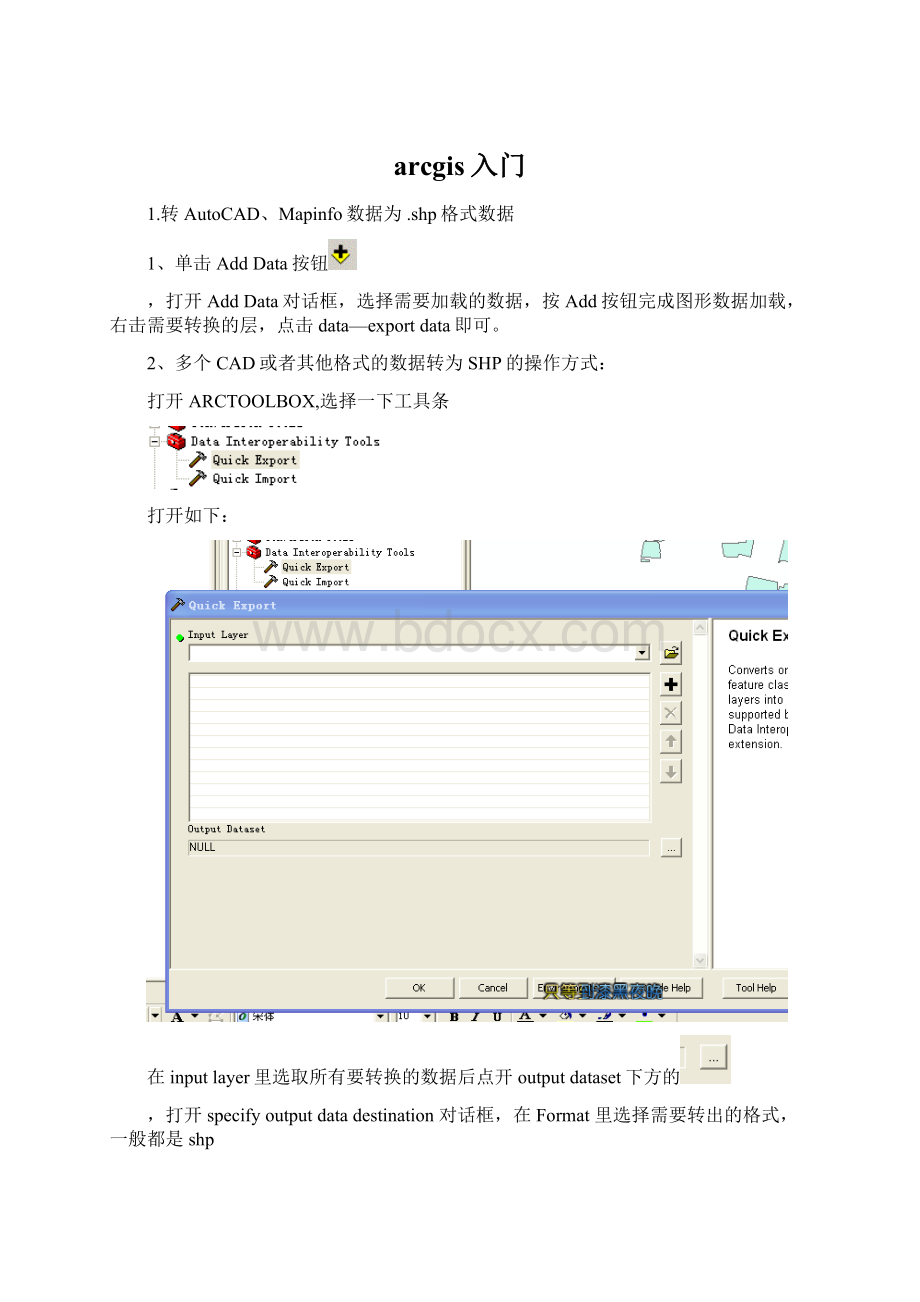
arcgis入门
1.转AutoCAD、Mapinfo数据为.shp格式数据
1、单击AddData按钮
,打开AddData对话框,选择需要加载的数据,按Add按钮完成图形数据加载,右击需要转换的层,点击data—exportdata即可。
2、多个CAD或者其他格式的数据转为SHP的操作方式:
打开ARCTOOLBOX,选择一下工具条
打开如下:
在inputlayer里选取所有要转换的数据后点开outputdataset下方的
,打开specifyoutputdatadestination对话框,在Format里选择需要转出的格式,一般都是shp
Dataset是设置数据导出的路径
2.新建数据层
启动ArcCatalog模块,单击【开始】|【程序】|ArcGIS|ArcCatalog命令启动;
或者单击ArcMap窗口地标准工具栏上ArcCatalog按钮
启动。
在ArcCatalog中选择要建立的数据层所在目录后,点击右键,选择“new”、“shapefile”,输入数据层Name,选择要素类型,如Polygon,点按钮“Edit”选择空间参照系,再按“OK”。
3.定义数据层的坐标
进入ArcToolbox——DataManagementTools——ProjectionsandTransformations——DefineProjection,选择要设置的层,选择坐标系:
高斯投影,浙江省一般为西安1980坐标系,三度带120°E。
4.属性表
右击数据层,点击“OpenAttributeTable”,出现属性表。
1.添加与删除属性项:
“Option”中的“AddField”,可增加所需的属性项;删除属性项,鼠标放在属性项上,点右键,出现下拉菜单,点“DeleteField”。
2.修改属性项:
将图层设置为可编辑的状态,即可修改;
3.属性更新:
数值更新,如面积,:
选中面积右击,选择“CaculateGeometry”;
文字更新,选中需要更新的属性,右击鼠标选择“FieldCaculator”,在输入框中输入更新后的文字,确定即可。
4.按条件选择:
“Option”中SelectbyAttributes。
5.渲染Symbology
1.单一符号设置(SingleSymbol)
右键单击数据层,单击Properties命令单击Symbology标签,在Show列表中单击Features进入SingleSymbol对话框单击Symbol按钮,打开SymbolSelector对话框,选择相应的符号;
2.分类符号设置(UniqueValues)
根据数据层属性值来设置符号,具有相同属性值的要素采用相同的符号,而属性值不同的要素采用不同的符号,符号的差异表现在符号的符号形状、大小、色彩、图案等多个方面。
单击Categories;matchtosymbolsinastyle,符号化为已经设定好的样子。
6.标注(label)
1.在要放置注记的数据层上单击右键,单击properties命令;
2.打开LayerProperties对话框,单击Label标签进入Label选项;
3.在labelfield中选择要标注字段;
4.设置注记颜色、大小等,单击确定。
5.右键单击标注的数据层,点击labelfeatures显示或隐藏标注。
7.单层编辑
Editor下拉栏所有的选项是针对单层数据的,主要有以下功能:
1.点击左上角Editor的下拉键,点取“StartEditing”,利用编辑工具,就可画图形。
编辑工具有:
2.Merge:
选取多个要素后,点击Editor下的合并Merge,这样就实现了两个要素的合并;
3.Snapping是捕捉原图上的节点;点击选取或不选取;
4.cut切割:
选中要被切割的图斑,再点击
,在图斑上划出一条切割线;
5.clip裁减:
首先,在需要裁减的图斑上使用
工具画出裁剪图形,然后点击Editor下的clip就完成了裁剪。
6.Auto-completepolygon快速画出需要的面
8.空间分析
需要掌握得主要有以下几种工具:
ArcToolBox——AnalysisTools——Overlay:
1.Erase擦除:
用erasefeatures擦除原有数据层的一块,如下图所示;
2.Intersect相交:
取两个数据层的交集,且相交后的数据层属性是原来两层数据的组合。
3.SpatialJoin:
将座落在目标要素内的线状地物或者零星地物的属性,如面积,通过一定的规则挂接到目标要素的属性中。
如上图所示,在Targetfeatures内输入目标要素层,joinfeatures中输入线状地物或者零星地物层。
选择需要挂接的属性,右击鼠标选取融合规则:
最大值、最小值、相加等。
4.Union:
取两个数据层的合集,且合成后的数据层属性是原来两层数据的组合。
5.Dissolve融合:
融合相同颜色或者相同属性的多边形。
6.Eliminate淘汰细碎多边形:
按最大共享边界或者最大面积的原则融合细碎多边形。
先通过属性表选取要融合的条件,一般是小于**平方米面积的全部选出。
9.坐标系统及投影转换
坐标系统又可分为两大类:
地理坐标系统、投影坐标系统。
简单说地理坐标系统是以经纬度为单位定义,投影坐标系统就是常规的米为单位定义。
我们常用的是投影坐标系统,以下主要针对投影坐标系统及投影转换常用工具进行说明。
Arcmap有动态投影功能,ArcMap的DataFrame(工作区)的坐标系统默认为第一个加载到当前DataFrame(工作区)的那个文件的坐标系统,后加入的数据,如果和当前工作区坐标系统不同,则ArcMap会自动做投影变换,把后加入的数据投影变换到当前坐标系统下显示,但此时数据文件所存储的实际数据坐标值并没有改变,只是显示形态上的变化!
因此叫动态投影。
所以,同区域数据定义的投影不一样时加载在ARCMAP中仍可以在同一平面显示,但是会有如下提示:
可以选择CLOSE,继续加载。
1.defineprojection定义投影:
数据本身不带投影信息时先要进行定义投影.
打开工具箱,找到datamanagementtools下的
根据数据本身的坐标信息进行定义。
(数据本身的坐标系统信息需得提供数据方提供,一般常见的是北京54坐标系统与西安80坐标系统。
这两个坐标系统又分别分为有带度带号和无度带号两种。
)
2、project投影转换:
统一坐标系统有无度带号间的转换。
打开工具箱,找到datamanagementtools下的
基数图斑、规划用途层的属性表:
基数地类图斑要素属性结构表JSTB(B21图层属性)
序号
字段名称
字段代码
字段类型
字段长度
小数位数
说明
1
目标标识码
MBBSM
Int
10
由系统自动产生目标ID号
2
要素代码
YSDM
Char
6
参见表2
3
规划地类代码
GHDLDM
Char
3
见《浙江省乡级土地利用总体规划编制导则》
4
规划地类名称
GHDLMC
Char
25
见《浙江省乡级土地利用总体规划编制导则》
5
权属单位代码
SQBM
Char
12
6
权属单位名称
SQMC
Char
30
7
座落单位代码
ZQBM
Char
12
8
座落单位名称
ZQMC
Char
30
9
权属性质
QSXZ
Char
2
见《土地利用数据库标准》TD/T1016-2007
10
坡度级别
PDJB
Char
1
见《土地利用数据库标准》TD/T1016-2007
11
田坎系数
TKXS
Float
5
12
图斑编号
JQDLBH
Char
8
行政村为单位统一顺序编号如1,2
13
图斑计算毛面积
BSMJ
Float
15
4
14
应扣线状地物计算面积
KSXM
Float
15
4
15
应扣零星地物面积
KLWM
Float
15
4
16
应扣田坎计算面积
KKSM
Float
15
4
17
图斑计算净面积
BSJM
Float
15
4
18
是否违法用地
WFYD
Char
1
本表注1
19
批准文号
PZWH
Char
50
本表注2
20
备注
BZ
Char
90
21
规划期限
HQRQ
Date
注1:
“0”表示不是违法用地,“1”表示2005年以前违法用地,“2”表示2006至2008年间违法用地。
注2:
批准文号是指:
一块图斑已被批准为建设用地但现状仍为其他地类时的批准书文件号。
规划用途要素属性结构表GHYT(C20图层属性)
序号
字段名称
字段代码
字段类型
字段长度
小数位数
说明
1
目标标识码
MBBSM
Int
10
由系统自动产生目标ID号
2
要素代码
YSDM
Char
6
参见表2
3
行政区划代码
XZDM
Char
12
4
行政单位名称
XZDW
Char
20
5
用途地块编号
YTDKBH
Char
6
见本表注1
6
规划用途代码
GHYTDM
Char
4
见《浙江省乡级土地利用总体规划编制导则》
7
规划用途编码
GHYTBM
Char
3
见《浙江省乡级土地利用总体规划编制导则》
8
规划用途名称
GHYTMC
Char
25
见《浙江省乡级土地利用总体规划编制导则》
9
面积
MJ
Float
20
4
10
净面积
JMJ
Float
20
4
见本表注2
11
备注
BZ
Char
90
见本表注3
12
基本农田类型
JNLX
Char
1
见本表注4
13
批准文号
PZWH
Char
30
见本表注5
14
新增一般农田类型
XZNTLX
Char
1
见本表注6
15
规划期限
HQRQ
Date
注1:
以行政村为单位编写,规划用途编码+“-”+顺序号,如A1-001、D1-001,不得重号。
变更后地块编号以最大顺序号续编。
注2:
当地块的规划用途为基本农田时,须填写净面积,其他不须填写。
注3:
如果该地块为已经确认的重点建设项目或补充耕地项目,则在备注中填写项目名称。
注4:
当地块的规划用途为基本农田时,须填写。
“1”表示耕地,“2”表示确认的优质园地和坑塘水面。
“3”表示2006年到2009年规划实施期间确认的新增耕地。
注5:
当基本农田类型填写为“2”或者“3”时,则需要填写该地块批准为基本农田的批准文号。
注6:
当地块的规划用途为新增一般农田时,须填写。
“1”表示开发项目,“2”表示整理项目,“3”表示复垦项目